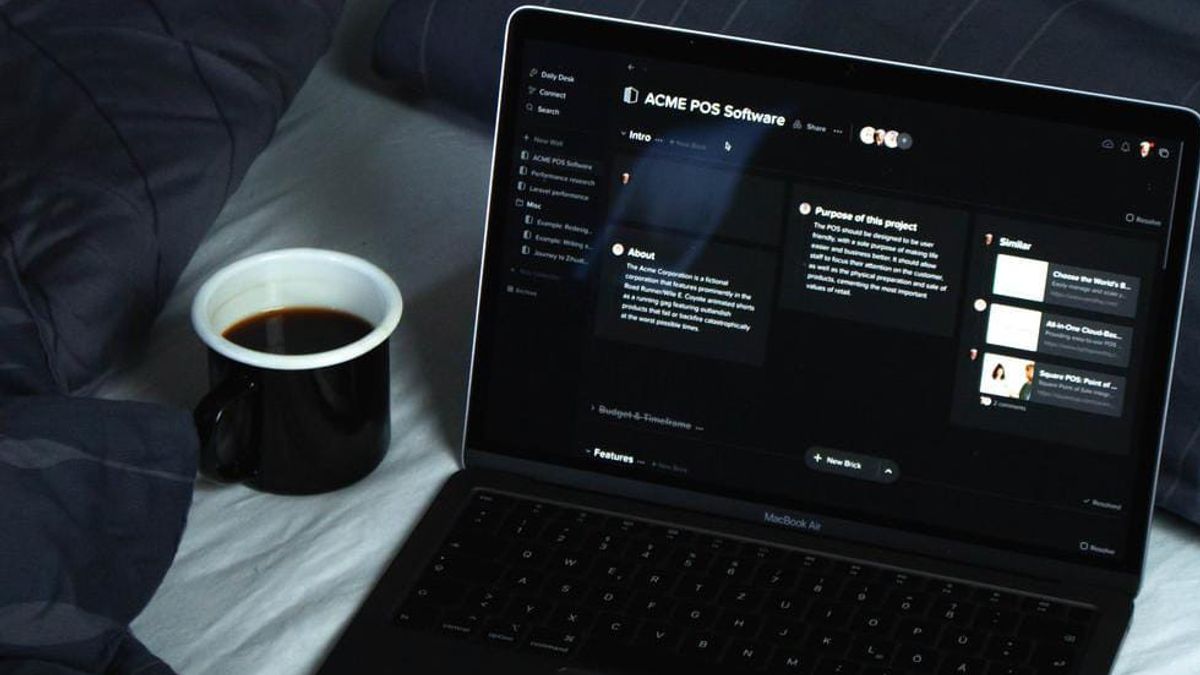JAKARTA - يجب أن تكون قد عرفت أن بعض التطبيقات لديها وضع مظلم ، بما في ذلك Firefox و Google Chrome اللذان يحتويان أيضا على وضع مظلم من خلال تطبيق سمة سوداء عند تحديدها. ومع ذلك ، يجب عليك تغيير الإعدادات أولا.
يهدف الوضع الداكن أو الوضع المظلم إلى تقليل الضوء المنبعث من شاشة الجهاز ، مع الحفاظ على الحد الأدنى من نسبة تباين الألوان المطلوبة لتصور القراءات.
لسوء الحظ ، لا يتضمن Google Chrome ولا Firefox خيار جدولة مضمن لتمكين الوضع المظلم وتعطيله في وقت محدد. ومع ذلك ، لا يزال بإمكانك تكوين الوضع المظلم ، باستخدام الوضع المظلم للغاية.
كيفية جدولة الوضع المظلم لمواقع الويب في Google Chrome
يمكنك تطبيق الوضع المظلم الفائق كخلفية للمتصفح. يمكنك أيضا ضبط تلقائي لتطبيق الوضع المظلم. فيما يلي الطرق التي يمكنك اتباعها لتغيير خلفية الويب.
انتقل إلى صفحة الوضع المظلم الفائق المرتبطة أدناه في Chrome. انقر على الخيار إضافة إلى Chrome في صفحة الويب "الوضع المظلم الفائق". حدد إضافة إضافة في مطالبة التأكيد. انقر على الزر إضافة إضافات على شريط الأدوات الذي يظهر في Chrome. يمكنك النقر فوق الزر "الوضع المظلم الفائق" لتمكين / تعطيل المظهر المظلم يدويا. لتعيين جدول زمني تلقائي، انقر فوق الزر مزيد من الخيارات في الإضافة وحدد خيارات. بعد ذلك، حدد علامة التبويب الجانبية الجدولة التلقائية. حدد خانة الاختيار تمكين الوضع الداكن الفائق أثناء الفاصل الزمني. انقر فوق أيقونة الساعة في المربع من لتحديد وقت البدء لتطبيق النسق الداكن. كرر الخطوة السابقة للمربع إلى لتعيين وقت إيقاف التشغيل للوضع المظلم.الآن ، عليك فقط الانتظار حتى الوقت المحدد لرؤية الوضع المظلم نشطا. بعد ذلك ، سيكون لصفحة موقع الويب خلفية سوداء فقط خلال الفترة الزمنية التي تطبقها على الوضع المظلم.
The English, Chinese, Japanese, Arabic, and French versions are automatically generated by the AI. So there may still be inaccuracies in translating, please always see Indonesian as our main language. (system supported by DigitalSiber.id)